Abmessungsausrichtung von Baugruppen und Teilen
Bestimmen der Abmessungsausrichtung
Konstruktion > Positionierung/Detaillierung > Ausr... > Abmessungsausrichtung
RMT > Eigenschaften > Abmessungsausrichtung
Bei der Berechnung der Abmessungen spielt die Ausrichtung des Hüllquaders (Abmessungsausrichtung) eine wesentliche Rolle, denn sie bestimmt welche Werte den Attributen Länge, Breite und Höhe zugeordnet werden.
Die Abmessungsausrichtung wird nach folgender Priorität bestimmt:
- Die Ausrichtung wird manuell gesetzt mit den Funktionen unter Eigenschaften > Abmessungsausrichtung im Kontextmenü für Teile und Baugruppen oder .
- Die Ausrichtung ergibt sich aus der Teileausrichtung.
- Die Ausrichtung ergibt sich aus der Bearbeitungsrichtung.
- Die Ausrichtung ergibt sich aus der Tragstabrichtung. Dies gilt nur für Gitterroste nach DIN 24537.
- Die Ausrichtung ergibt sich aus dem Teilekoordinatensystem.
Die erste Möglichkeit, die vorhanden ist, wird verwendet. Da jedes Teil und jede Baugruppe ein Teile-Koordinatensystem hat, ist also stets eine verwendbare Ausrichtung vorhanden und die Abmessungen können berechnet werden.
Wird Punkt 1 bzw. 2 verwendet, ergeben sich Länge/Höhe aus der Vorderansicht und die Breite ist senkrecht dazu. Diese Zuordnung ist nicht konfigurierbar. Wird Punkt 3 verwendet, dann ergibt sich die Länge aus der Tragstabrichtung.
Für Baugruppen mit einem Baugruppen-Hauptteil gilt: Ist die Ausrichtung für die Baugruppe manuell gesetzt worden, dann gilt diese. Ist für die Baugruppe keine manuelle Ausrichtung gesetzt worden, dann wird die Ausrichtung des Baugruppen-Hauptteils übernommen. Dabei gilt die oben angegebene Reihenfolge.
Ob die Abmessungen in der Konstruktion visualisiert werden, hängt von der Einstellung im Konfigurationsmanagement unter Systemeinstellungen > Visualisierung > Abmessungen des aktiven 3D-Teils darstellen ab.
Ist die Abmessungsdarstellung aktiv, dann erfolgt die Darstellung der Abmessungen in Form eines transparenten Hüllquaders (1). Dies ist der kleinste Quader, der das aktive Teil bzw. alle Teile der aktiven Baugruppe vollständig umschließt. Zusätzlich wird am Hüllquader das Koordinatensystem angezeigt. Die farbigen Pfeile des Koordinatensystems geben die Richtung der Abmessungen an:
- Rot: X-Achse (Länge),
- Grün: Y-Achse (Breite),
- Blau: Z-Achse (Höhe).
Darüber hinaus wird der Hüllquader durch ein Symbol gekennzeichnet, das die Aktualität der Abmessungen sowie die Quelle der Ausrichtung anzeigt, z. B.
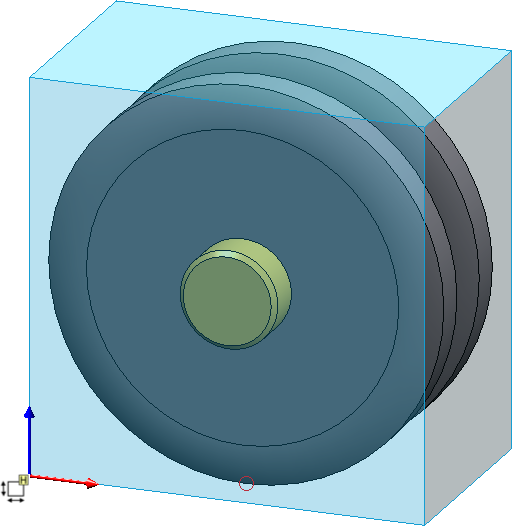
|
Bedeutung der Kennzeichnungen |
|
|---|---|
|
|
Die Abmessungen sind nicht aktuell. Dies tritt beispielsweise auf, wenn Sie im Konfigurationsmanagement unter Modellierung > Teileeigenschaften > Abmessungen berechnen die Einstellung Nur beim Positionieren gewählt haben, da in diesem Fall die Abmessungen erst beim Positionieren berechnet / aktualisiert werden. |
|
|
Die Abmessungen sind aktuell, die Abmessungsausrichtung entspricht dem Teilekoordinatensystem. |
|
|
Die Abmessungen sind aktuell, die Abmessungsausrichtung ergibt sich aus der Tragstabrichtung (nur für Gitterroste DIN 24537). |
|
|
Die Abmessungen sind aktuell, die Abmessungsausrichtung ergibt sich aus der Bearbeitungsrichtung. |
|
|
Die Abmessungen sind aktuell, die Abmessungsausrichtung ergibt sich aus der Teileausrichtung |
|
|
Die Abmessungen sind aktuell. Die Abmessungsausrichtung wurde manuell gesetzt. |
|
|
Die Abmessungen sind aktuell, die Abmessungsausrichtung entspricht dem Teilekoordinatensystems des Baugruppen-Hauptteils. |
|
|
Die Abmessungen sind aktuell, die Abmessungsausrichtung ergibt sich aus der Tragstabrichtung des Baugruppen-Hauptteils (nur für Gitterroste DIN 24537). |
|
|
Die Abmessungen sind aktuell, die Abmessungsausrichtung ergibt sich aus der Bearbeitungsrichtung des Baugruppen-Hauptteils. |
|
|
Die Abmessungen sind aktuell, die Abmessungsausrichtung ergibt sich aus der Teileausrichtung des Baugruppenhauptteils. |
|
|
Die Abmessungen sind aktuell. Die Abmessungsausrichtung des Baugruppen-Hauptteils wurde manuell gesetzt. |
Die einem Teil zugeordnete Abmessungsausrichtung wird mit dem Teil gespeichert.
Manuelles Setzen der Abmessungsausrichtung
Das manuelle Setzen der Abmessungsausrichtung erfolgt mit den Funktionen unter Konstruktion > Ausr... > Abmessungsausrichtung oder im Kontextmenü für Teile und Baugruppen unter Eigenschaften.
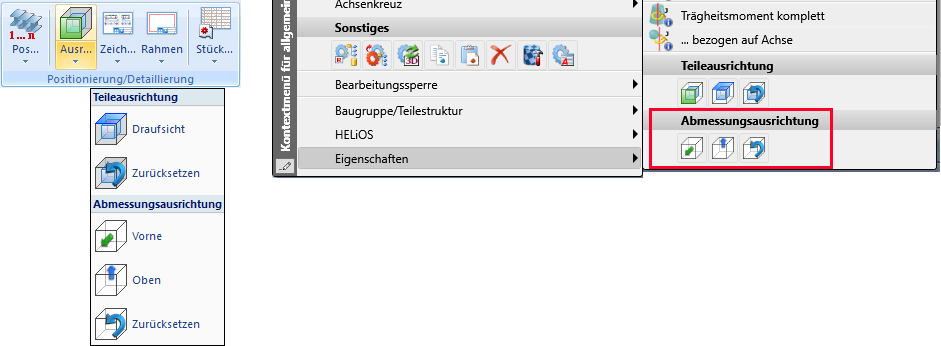
|
|
Ausrichtung der Abmessung durch Wahl der Vorderseite |
|
|
Ausrichtung der Abmessung durch Wahl der Oberseite |
|
|
Ausrichtung der Abmessung zurücksetzen (für manuell gesetzte Ausrichtungen) |
Mit den Funktionen unter Konstruktion > Ausr... > Abmessungsausrichtung kann nacheinander die Abmessungsausrichtung mehrerer Bauteile gesetzt bzw. zurückgesetzt werden ohne die Funktion erneut aufrufen zu müssen. Sie können dann die Ausrichtung weiterer Teile ändern oder durch erneute Wahl des zuvor gewählten Teils die Ausrichtung korrigieren. Mit der mittleren Maustaste wird die Funktion beendet.
Dagegen gelten die entsprechenden Funktionen im Kontextmenü nur für das aktive Teil und werden automatisch beendet.
|
Beachten Sie: Teile mit gleicher Positionsnummer haben dieselbe Abmessungsausrichtung. Im Einzeln wird wie folgt verfahren:
|
Die Funktionen unterstützen auch die Mehrfachauswahl. Das Ergebnisprotokoll wird in einem Dialogfenster angezeigt. Konnte die
Ausrichtung nicht für alle Teile vergeben werden, dann erfolgt eine entsprechende Meldung, z.B.
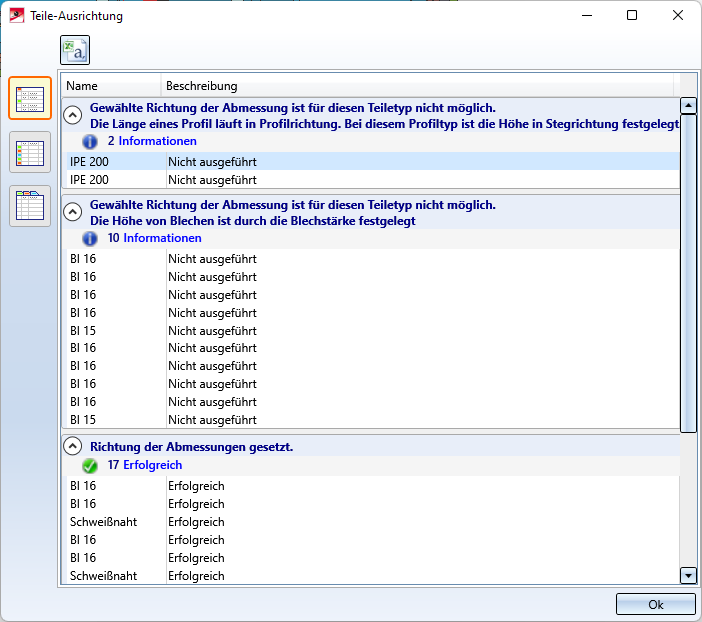
Die Änderung der Abmessungsausrichtung ist grundsätzlich nicht möglich für gesperrte Teile. Bei der Abmessungsberechnung werden sie aber berücksichtigt.
Eine Einschränkung besteht darüber hinaus für Stahlbleche, Gläser und Profile.
- Stahlbaublech, Gläser
Die Höhe muss in Richtung der Blechdicke weisen - Profile
Die Länge muss in Richtung der Profilachse weisen, die Höhe entspricht dem Steg.
Beispiele
Beispiel 1:
Die Abbildung zeigt eine Baugruppe (Treppenaufgang) mit automatischer Berechnung der Abmessungen.
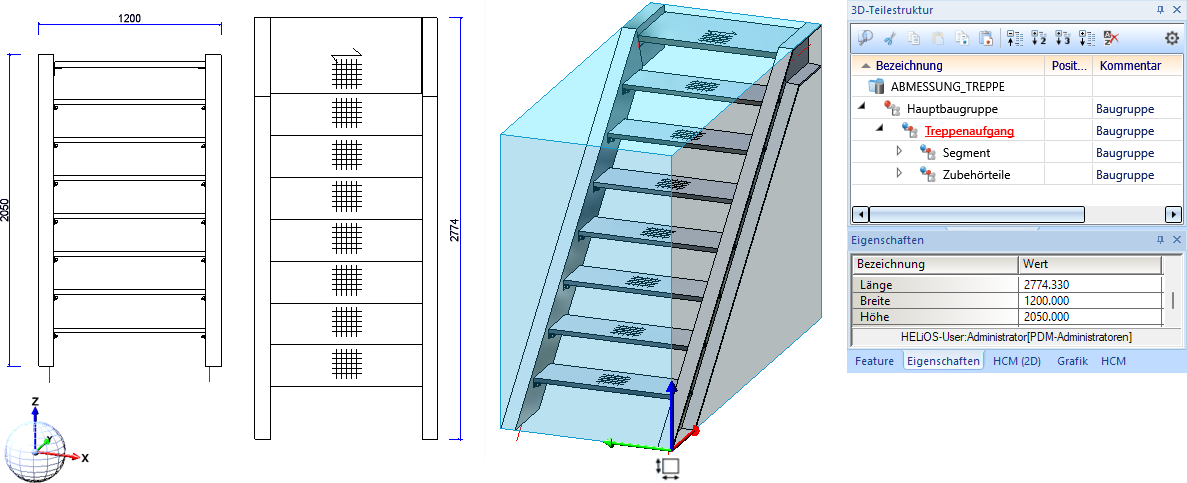
Die Abmessungen für die Breite und die Höhe sollen getauscht werden. Dazu aktiviert man die Baugruppe und wählt im Kontextmenü unter Eigenschaften die Funktion Ausrichtung der Abmessung durch Wahl der Oberseite  und dann nach Drücken der rechten Maustaste die YZ-Ebene des Welt-Koordinatensystems.
und dann nach Drücken der rechten Maustaste die YZ-Ebene des Welt-Koordinatensystems.
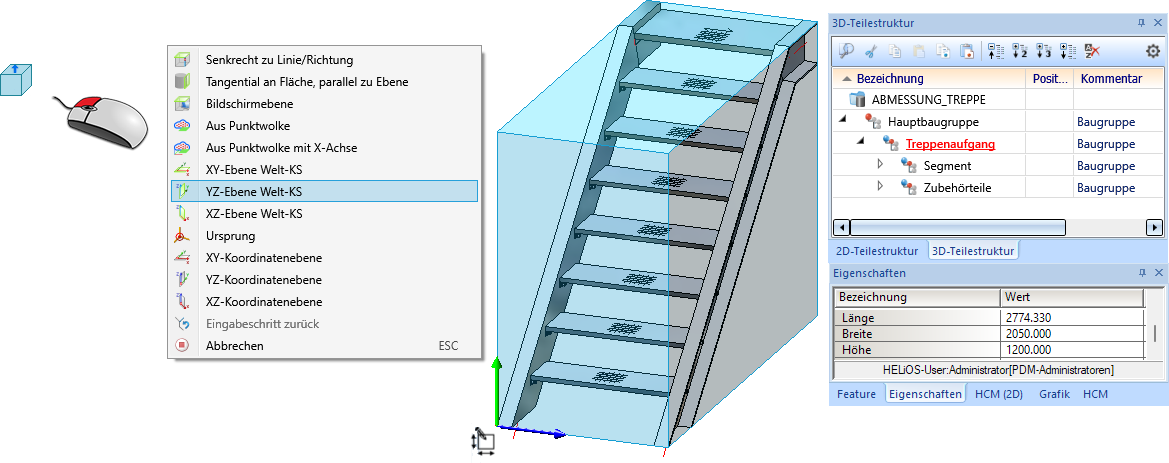
Beispiel 2:
In der Abbildung wurde ein Quader mit Länge 100, Breite 60 und Höhe 80 eingebaut (1) und anschließend in eine Baugruppe umgewandelt (2). Die Baugruppenabmessungen und die Abmessungsausrichtung entsprechen der des Quaders.
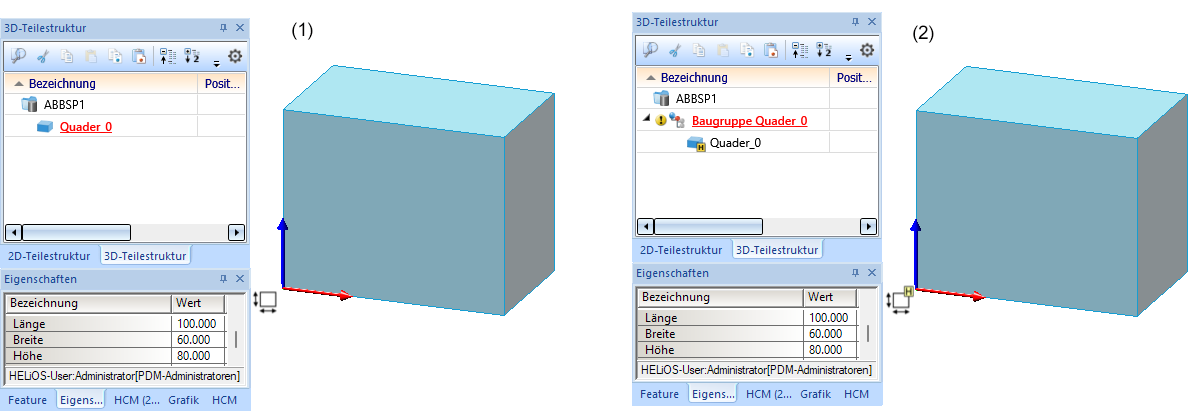
Jetzt ändern wir die Teileausrichtung des Quaders mit der Funktion Draufsicht für abgeleitete Zeichnungen festlegen  und Wahl der markierten Ebene. Die Baugruppenabmessungen ändern sich.
und Wahl der markierten Ebene. Die Baugruppenabmessungen ändern sich.
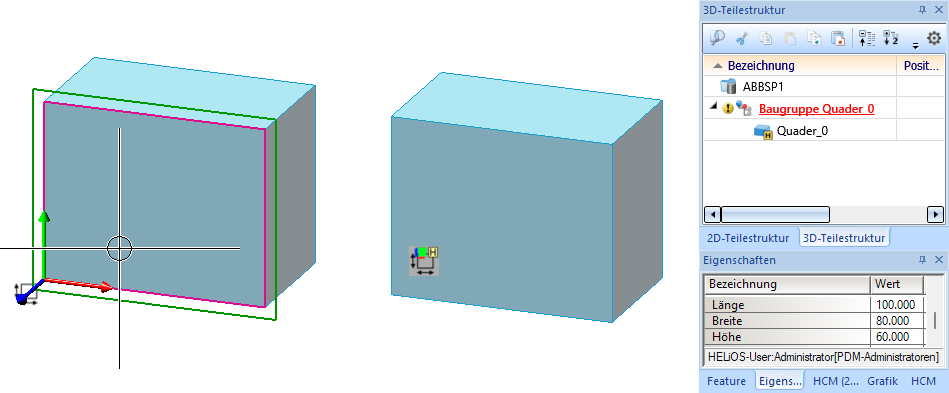
Jetzt wird ein 2. Quader als Nebenteil der Baugruppe eingebaut. Die Baugruppenabmessungen werden angepasst.
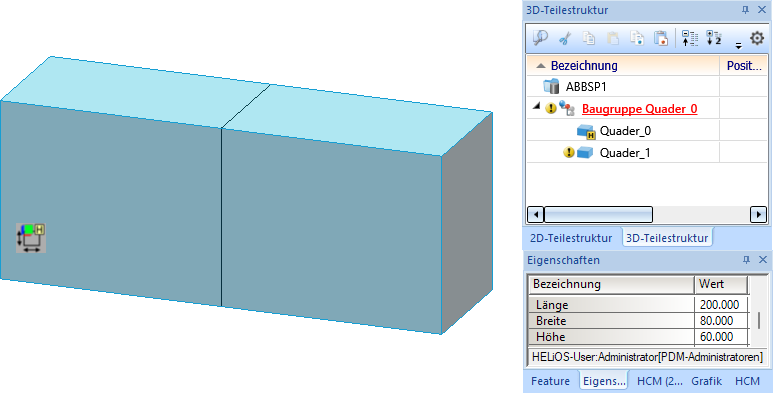
Wir ändern die Teileausrichtung des 2. Quaders mit der Funktion Draufsicht für abgeleitete Zeichnungen festlegen  und Wahl der markierten Ebene. Die Baugruppenabmessungen ändern sich dadurch nicht, da die Abmessungsausrichtung durch das Baugruppenhauptteil vorgegeben ist - also den 1. Quader.
und Wahl der markierten Ebene. Die Baugruppenabmessungen ändern sich dadurch nicht, da die Abmessungsausrichtung durch das Baugruppenhauptteil vorgegeben ist - also den 1. Quader.
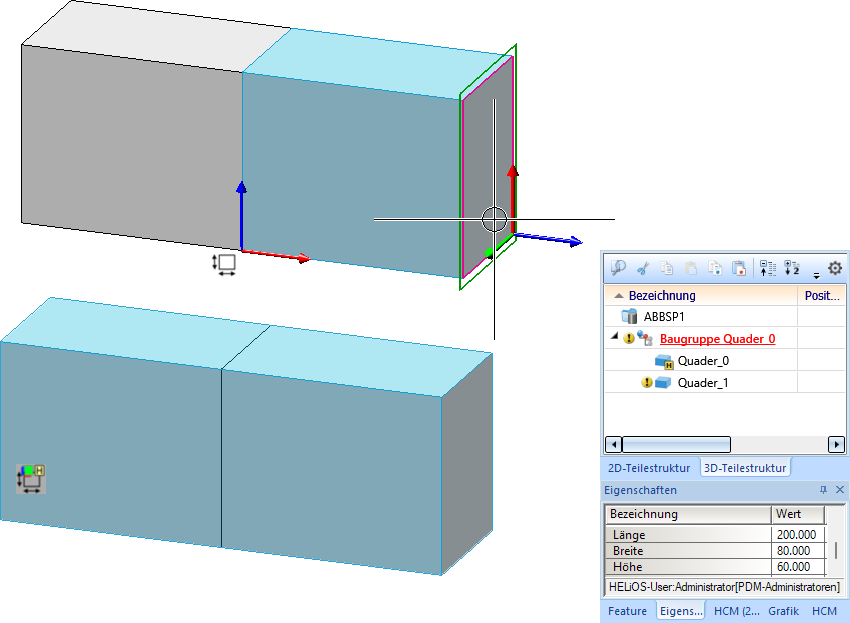
Wandelt man jetzt den 2. Quader in ein Baugruppenhauptteil um, dann wird die Hauptteilkennung des 1. Quaders aufgehoben und die Baugruppenabmessungen ändern sich.
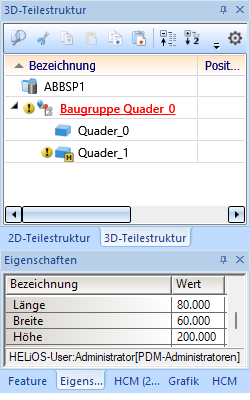

Abmessungsberechnung von Baugruppen und Teilen • Nicht abmessungsrelevante Baugruppen und Teile













